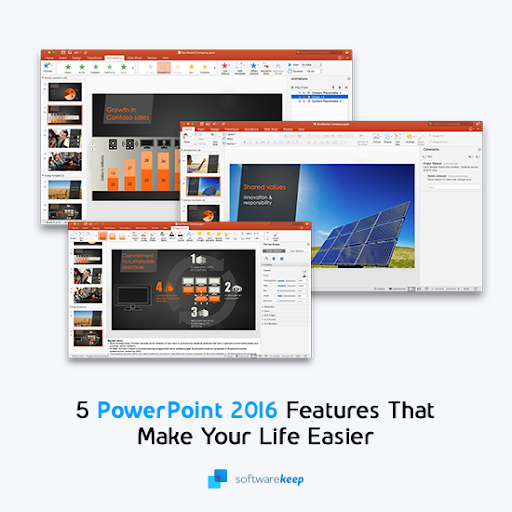Este artículo trata sobre Microsoft PowerPoint 2016 y cómo puede hacerlo más productivo.
¿Por qué?
Microsoft PowerPoint es uno de los programas de software de presentación más populares. Para mantenerse al día con la competencia. Microsoft sabe que necesita mantenerse en la cima de su juego.
Entonces, si está buscando algunas funciones excelentes de Microsoft PowerPoint para aprender y aprovechar, ¡continúe leyendo!
Funciones de PowerPoint 2016 para mejorar su productividad
En PowerPoint 2016, Microsoft ha agregado muchas características nuevas que harán su vida más fácil y productiva.
Elegimos los 5 mejores para llevar la eficiencia de PowerPoint al siguiente nivel. Estas funciones le ayudan a crear mejores presentaciones en una fracción del tiempo que lleva en versiones anteriores.
¡Te esperan características interesantes en PowerPoint 2016!
Si está buscando una manera de hacer que sus presentaciones se destaquen, no busque más que PowerPoint 2016.
Con sus funciones potentes pero fáciles de usar y su sencilla interfaz de usuario que se puede ajustar según cualquier nivel de habilidad de los usuarios; ¡Este software es perfecto!
Tendrá ayuda no solo para realizar tareas típicas, como crear presentaciones de diapositivas o dibujos básicos, sino también con opciones más creativas, como diseñar transiciones impresionantes entre imágenes y videos para atraer a los espectadores.
Las posibilidades de lo que puedes crear con PowerPoint son infinitas. Ya sea una presentación de negocios o una tarea académica, el software lo respalda.
Por supuesto, esta poderosa aplicación ofrece más que un excelente diseño: dentro de sus paredes existen todo tipo de funciones útiles, incluidas algunas herramientas realmente sorprendentes. Repasemos los cinco mejores.
Funciones de PowerPoint diseñadas para aumentar su productividad
Casi todo el mundo tiene que hacer presentaciones al menos una vez en la vida, pero no todo el mundo es bueno en ellas.
Para aquellas personas que tienen dificultades con PowerPoint 2016 o les resulta difícil usarlo, aquí hay cinco características que los ayudarán a ser más productivos y menos frustrados.
1. Ideas de diseño de PowerPoint
PowerPoint Designer, también conocido como Ideas de diseño, es una función creada para ayudar a cualquiera que necesite presentar información de una manera atractiva.
Le permite elegir qué tipo y estilo de imágenes se adaptarán mejor a su mensaje.
La herramienta de diseño ayuda a darle a las presentaciones su propio estilo único, lo que las hace sentir más personales, no simplemente otro discurso aburrido de "aquí están los hechos" de alguien que no está realmente interesado ni comprometido en el fondo.
PowerPoint Designer puede crear diapositivas hechas de diferentes tipos de letra, colores y diseños dependiendo de qué tan serio o ridículo uno quiera que se pongan las cosas. La mejor parte es que es totalmente personalizable en cualquier punto de la producción.
Cambie colores y elija diferentes fuentes fácilmente sin tener que revisar todos y cada uno de los elementos usted mismo.
2. Movimiento cinematográfico con Morph
Con la nueva función Transformar, puedes crear transiciones y animaciones suaves en las diapositivas de tu presentación. Para utilizar este efecto con éxito, necesita uno o más objetos similares en cada una de esas diapositivas antes de que la transición comience a animarse.
PowerPoint generará una transición automática y suave para lograr realmente ese movimiento en la pantalla.
Es más fácil que nunca incluir detalles como animaciones: simplemente seleccione cualquier objeto deseado (formas, fotos, etc.) luego vaya a la pestaña Transiciones > Animaciones.
Encuentra allí "Transición de transformación" y ¡listo! — la animación se realiza sin perder tiempo.
3. Transición de zoom
Las presentaciones y presentaciones no tienen por qué ser monótonas ni aburridas. En cambio, deben ser emocionantes y dinámicos, ¡a veces sin un camino definido!
Por lo general, pasas de una diapositiva a otra usando el modo de presentación tradicional de PowerPoint, pero hay algunas características nuevas que pueden ayudarte a hacer tus presentaciones más inspiradoras.
Con la nueva Transición de zoom, puedes saltar entre diapositivas individuales en momentos de alto impacto.
Es posible mostrar solo ciertas partes de su presentación relevantes en un momento dado, perfecto cuando se intenta vender una idea a través de los detalles.
Con tres opciones de zoom disponibles, puedes elegir la que mejor se adapte a tus necesidades:
-
El Zoom de resumen crea un esquema de todas las diapositivas en orden y las muestra en una tabla para facilitar su consulta mientras las ve o edita según sea necesario.
-
Vista previa de la sección permite al público ver qué parte se cubrirá a continuación, que puede aparecer antes del material discutido previamente en cualquier momento durante la presentación a través de marcadores de capítulo.
- La última opción es Visor de diapositivas que permite a los usuarios un acceso rápido entre diapositivas individuales en lugar de saltar entre cada diapositiva individual.
Elija o mezcle y combine las tres opciones diferentes de Zoom para obtener el flujo perfecto para su presentación. Sin restricciones, sólo presentaciones perfectamente únicas y atractivas.
4. Vista del presentador
La Vista de Presentador en PowerPoint 2016 es una excelente manera de prepararse eficientemente para su próxima gran presentación.
Cuando ingresa a este modo de visualización, verá qué diapositiva está en la pantalla, las próximas diapositivas y las notas del orador. ¡Esta vista garantiza que no haya sorpresas cuando estés frente a tu audiencia!
Puedes revisar todos los aspectos de tu presentación para prepararla con anticipación usando la Vista de presentador: perfecta si se trata de dar discursos o presentaciones. Siempre te ha intimidado.
Saber dónde encaja todo durante el parto estilo delivery aliviará su ansiedad. Concéntrese en transmitir su punto de vista de una manera atractiva e impactante en lugar de preocuparse por lo que está por venir y qué más hay que decir.
5. Herramientas colaborativas con Microsoft 365
Hay muchos beneficios y características adicionales para PowerPoint 2016 si elige suscribirse a Microsoft 365 (anteriormente Office 365).
El más importante es cómo Microsoft ha llevado la colaboración a un nivel completamente nuevo. Ahora puedes compartir tus presentaciones en PowerPoint con otras personas a través de OneDrive y colaborar en tiempo real, sin necesidad de reunirse en persona o intercambiar archivos constantemente.
El Panel de actividad hace que sea fácil para todos los que trabajan juntos realizar un seguimiento, ya sea que estén sentados a tu lado o en todo el mundo. - para ver qué cambios realiza cada colaborador en cualquier momento.
Compre PowerPoint 2016 para aprovecharlo hoy
PowerPoint 2016 es un gran programa para cualquiera que busque ser más eficiente con sus presentaciones. Puede crear fácilmente diapositivas de aspecto profesional, importar imágenes y videoclips desde la web o utilizar nuestros diseños sugeridos.
Las cinco funciones de este artículo están diseñadas para ayudarle a trabajar de forma más inteligente y transmitir sus ideas más rápido que nunca.
¿Quiere saber cómo puede maximizar aún más estos beneficios? ¡Llame a SoftwareKeep hoy! Nuestro equipo de expertos ha estado trabajando en programas de Office desde su creación. Nos encantaría hablar sobre qué suite se adapta mejor a sus necesidades, así que háganos saber qué preguntas tiene y haremos todo lo posible para responderlas por usted.
¿Tiene alguna pregunta?
¡Suscríbase a nuestro boletín para obtener el mejor precio posible en todos los productos! Regularmente ofrecemos promociones, ofertas y descuentos exclusivos a nuestros suscriptores de correo electrónico, que llegan directamente a su bandeja de entrada.
Seguir aprendiendo
» ¿Qué es la herramienta de ideas de diseño de PowerPoint y cómo utilizarla?
» Los 10 mejores consejos y trucos de PowerPoint que necesitas saber
» 7 consejos para mejorar tu próximo Presentación de PowerPoint